Bạn có bao giờ ước mình sở hữu một bộ điều khiển từ xa cho máy tính hoặc máy chủ media của mình không? Unified Remote chính là giải pháp lý tưởng, cho phép bạn biến điện thoại thông minh thành trung tâm điều khiển mạnh mẽ. Không chỉ dừng lại ở việc thay thế chuột và bàn phím cơ bản, ứng dụng này còn mở ra khả năng điều khiển đa dạng các ứng dụng và tính năng khác nhau trên thiết bị của bạn.
Điều này làm cho Unified Remote trở nên cực kỳ hữu ích không chỉ để điều khiển PC cá nhân mà còn cho phép bạn sử dụng nó với một máy chủ media tại gia. Bạn thậm chí có thể tận dụng nó như một thiết bị chuyển slide trình chiếu chuyên nghiệp. Dưới đây là cái nhìn sâu hơn về các loại phần mềm đa dạng mà bạn có thể kiểm soát dễ dàng với Unified Remote.
1. Unified Remote: Điều Khiển Trình Duyệt và Ứng Dụng Web Một Cách Linh Hoạt
Một trong những loại phần mềm chính mà Unified Remote hỗ trợ hiệu quả là các trình duyệt internet và ứng dụng web bạn truy cập qua các tab. Trong khi bạn có thể nghĩ rằng việc này chỉ giới hạn ở việc sử dụng màn hình cảm ứng để chỉ và nhấp chuột trên màn hình, Unified Remote còn cung cấp các remote chuyên biệt cho từng trang web cụ thể, nâng cao trải nghiệm điều khiển từ xa.
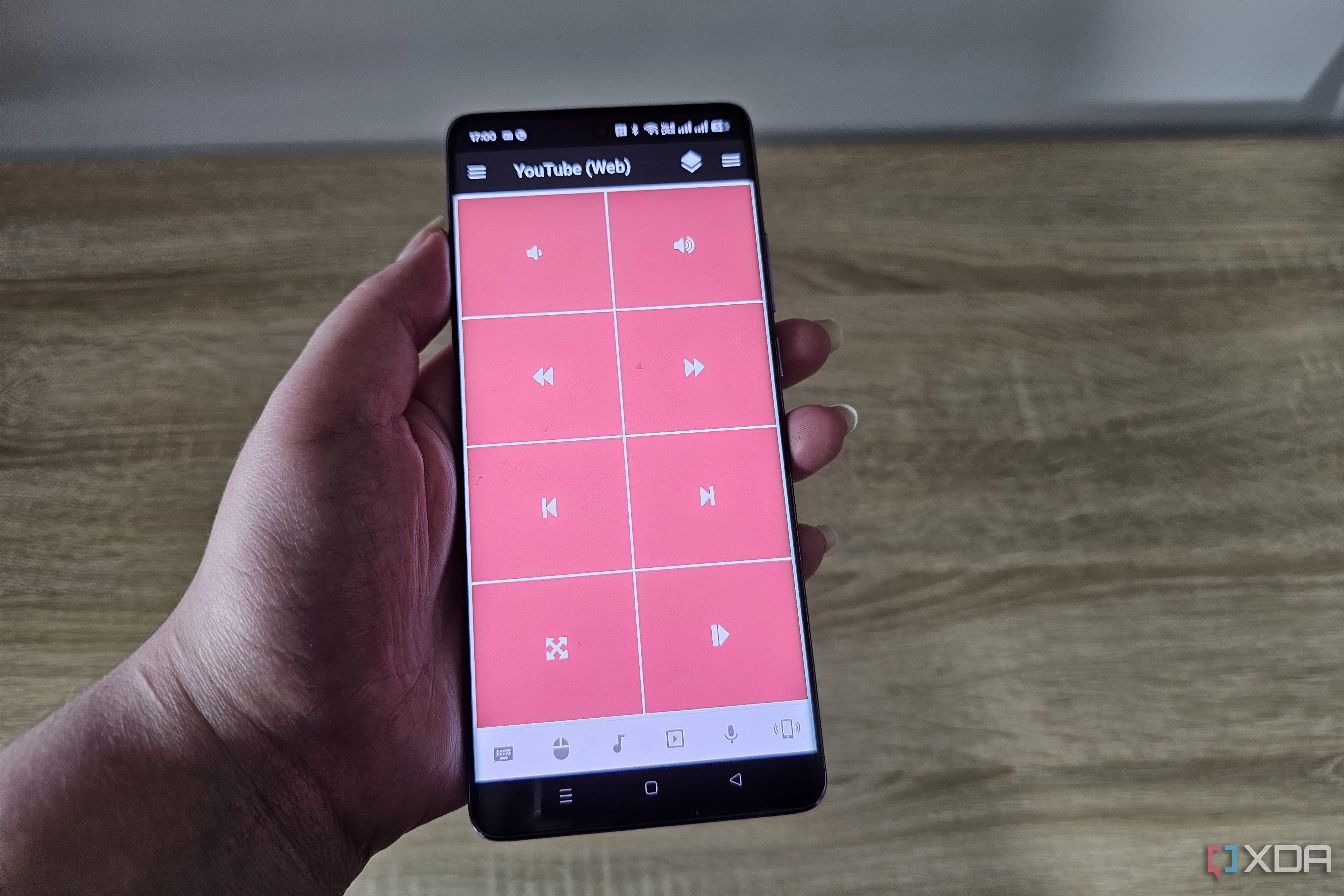 Tùy chọn điều khiển YouTube trên web của Unified Remote
Tùy chọn điều khiển YouTube trên web của Unified Remote
Mặc dù bạn có thể truy cập 18 remote trong phiên bản miễn phí của Unified Remote, một số tính năng và remote bổ sung sẽ bị khóa và yêu cầu đăng ký trả phí hoặc mua một lần. Ngoài ra, bạn cũng có thể truy cập ứng dụng trả phí đầy đủ thông qua gói đăng ký Google Play Pass.
Ví dụ, remote dành cho YouTube hoạt động với trang web YouTube và bao gồm các nút điều khiển âm lượng, chuyển sang chế độ toàn màn hình, tạm dừng, tua nhanh và tua lại. Nó cũng cung cấp một phím tắt để truy cập trang web YouTube chỉ với một chạm, giúp bạn khởi động nhanh chóng.
Khả năng hỗ trợ nhiều ứng dụng web khác nhau, bao gồm Netflix, Hulu và Crunchyroll, là một lợi thế lớn đối với những người dùng ưa chuộng các ứng dụng web hơn là ứng dụng gốc trên máy tính.
2. Biến Điện Thoại Thành Remote Cho Dịch Vụ Streaming và Máy Chủ Media
Ngoài các ứng dụng web, Unified Remote còn cung cấp các remote cho các ứng dụng desktop của dịch vụ streaming. Chẳng hạn, remote Spotify tuy không hoạt động với trình phát web nhưng lại tương thích hoàn hảo với phiên bản Spotify dành cho Windows.
 Điều khiển Netflix trên laptop bằng Unified Remote từ smartphone
Điều khiển Netflix trên laptop bằng Unified Remote từ smartphone
Ứng dụng này còn bao gồm các remote cho nhiều dịch vụ phổ biến khác như Prime Video, Disney+, Hulu, Netflix và nhiều hơn nữa. Mặc dù bạn có thể lập luận rằng việc truyền nội dung streaming lên TV (hoặc sử dụng ứng dụng gốc trên TV thông minh/thiết bị streaming box) sẽ dễ dàng hơn, những remote này lại cực kỳ tiện lợi cho những ai sử dụng máy chủ media để phát chương trình và phim trên TV. Nó giúp bạn loại bỏ phiền toái khi phải đứng dậy và dùng bàn phím, chuột mỗi khi muốn tạm dừng.
Unified Remote cũng hoạt động hiệu quả với các ứng dụng như Plex – một lựa chọn phổ biến khi xây dựng máy chủ media tại nhà. Nếu bạn chưa có một máy chủ media, bạn hoàn toàn có thể tận dụng một chiếc laptop cũ để biến nó thành một máy chủ streaming với Plex.
3. Điều Khiển Trình Phát Đa Phương Tiện Với Unified Remote
Bên cạnh các trình phát web và ứng dụng streaming gốc, Unified Remote còn cho phép bạn điều khiển nhiều trình phát và xem media khác nhau. Danh sách này bao gồm Windows Photos, Windows Media Player, Winamp, VLC và nhiều ứng dụng khác.
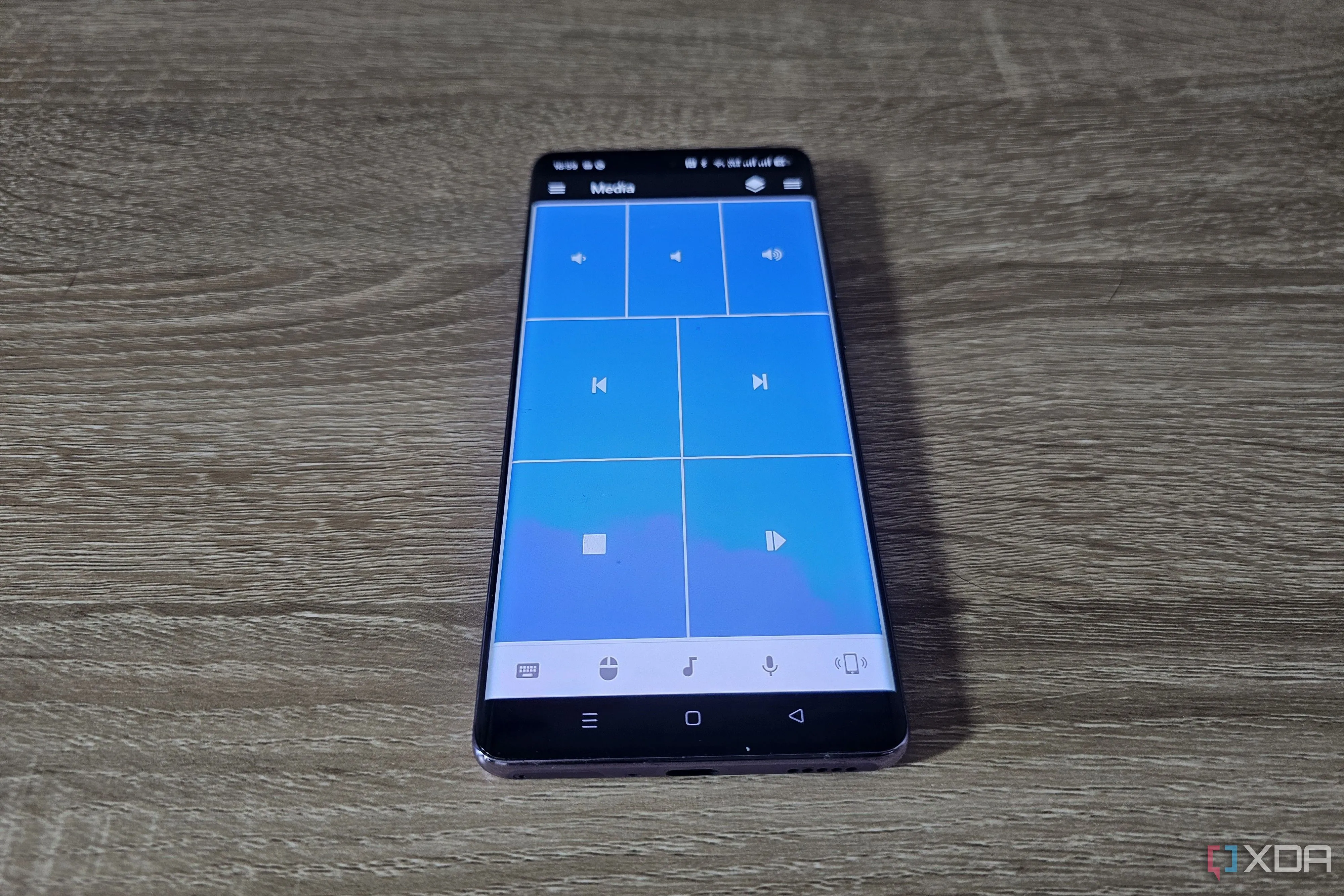 Giao diện điều khiển media của Unified Remote
Giao diện điều khiển media của Unified Remote
Điều này rất hữu ích nếu bạn muốn trình chiếu ảnh từ laptop lên một màn hình lớn hơn đã kết nối. Đối với Windows Photos, bạn có thể thiết lập để ảnh tự động chạy như một trình chiếu, cũng như phóng to, thu nhỏ ảnh. Các nút điều hướng cũng cho phép bạn chuyển đổi qua lại giữa các bức ảnh.
Đối với một trình phát media như VLC, bạn có thể lựa chọn giữa một remote đơn giản và một remote nâng cao hơn. Remote đơn giản cung cấp các điều khiển phát lại và âm lượng, trong khi remote nâng cao bổ sung thêm chức năng tìm kiếm tệp và điều khiển vị trí phát, mang lại sự linh hoạt tối đa trong việc kiểm soát trải nghiệm media của bạn.
4. Quản Lý Tệp Dễ Dàng Từ Xa Bằng Điện Thoại
Remote File Manager của Unified Remote tuy đơn giản nhưng lại cực kỳ hiệu quả. Nó cho phép bạn khám phá các ổ đĩa và thư mục khác nhau trên máy tính đã kết nối với dịch vụ. Việc chọn một tệp trên điện thoại sẽ mở tệp đó trên PC của bạn. Mặc dù cửa sổ tệp không phải lúc nào cũng mở ở phía trước, bạn có thể nhanh chóng sử dụng nút chuột trên remote để chuyển sang chế độ cảm ứng và dùng con trỏ để chọn tệp vừa mở.
 Laptop Windows hiển thị remote quản lý tệp trên Unified Remote
Laptop Windows hiển thị remote quản lý tệp trên Unified Remote
Unified Remote cũng tương thích tốt khi bạn sử dụng các trình quản lý tệp thay thế trên Windows. Điều này có nghĩa là dù bạn sử dụng File Explorer mặc định hay một ứng dụng quản lý tệp khác, remote File Manager vẫn hoạt động hiệu quả, mang lại sự tiện lợi vượt trội trong việc truy cập và quản lý các tệp tin từ xa.
5. Các Công Cụ Quản Lý Nguồn Hệ Thống Hiệu Quả
Remote Power không chỉ là một nút bật/tắt đơn giản như nhiều người lầm tưởng ban đầu. Đây không hẳn là một loại phần mềm mà là một tính năng tận dụng các công cụ quản lý nguồn có sẵn trên PC của bạn. Remote này cho phép bạn khởi động lại hoặc tắt máy tính, cũng như đăng xuất, khóa, hoặc đặt thiết bị vào chế độ ngủ hay ngủ đông.
 Laptop Windows 11 và smartphone hiển thị remote quản lý nguồn của Unified Remote
Laptop Windows 11 và smartphone hiển thị remote quản lý nguồn của Unified Remote
Remote còn tích hợp tính năng Wake-on-LAN trên máy tính, cho phép gửi lệnh đánh thức thiết bị. Tuy nhiên, tính năng này không thực sự hữu ích trong mọi trường hợp, bởi vì máy chủ Unified Remote cần phải đang chạy để điện thoại của bạn có thể kết nối với PC; do đó, nếu PC đã tắt hoàn toàn, lệnh sẽ không có tác dụng.
Mặc dù vậy, các tính năng quản lý nguồn khác lại rất hữu ích, đặc biệt nếu bạn quên tắt PC hoặc máy chủ media trước khi đi ngủ. Thỉnh thoảng, máy tính của tôi không tắt đúng cách sau một bản cập nhật, và trong những trường hợp này, remote Power giúp tôi không phải quay lại văn phòng để tắt máy đúng cách.
6. Tối Ưu Hóa Trải Nghiệm Blender Với Unified Remote
Trong khi nhiều remote trên Unified Remote có phiên bản kết nối với nhiều ứng dụng khác nhau, remote Blender lại được thiết kế đặc biệt để sử dụng với phần mềm mô hình 3D này. Ứng dụng cung cấp cho bạn quyền truy cập vào một remote đơn giản và một remote nâng cao hơn, cả hai đều cho phép bạn sử dụng các phím tắt numpad của Blender.
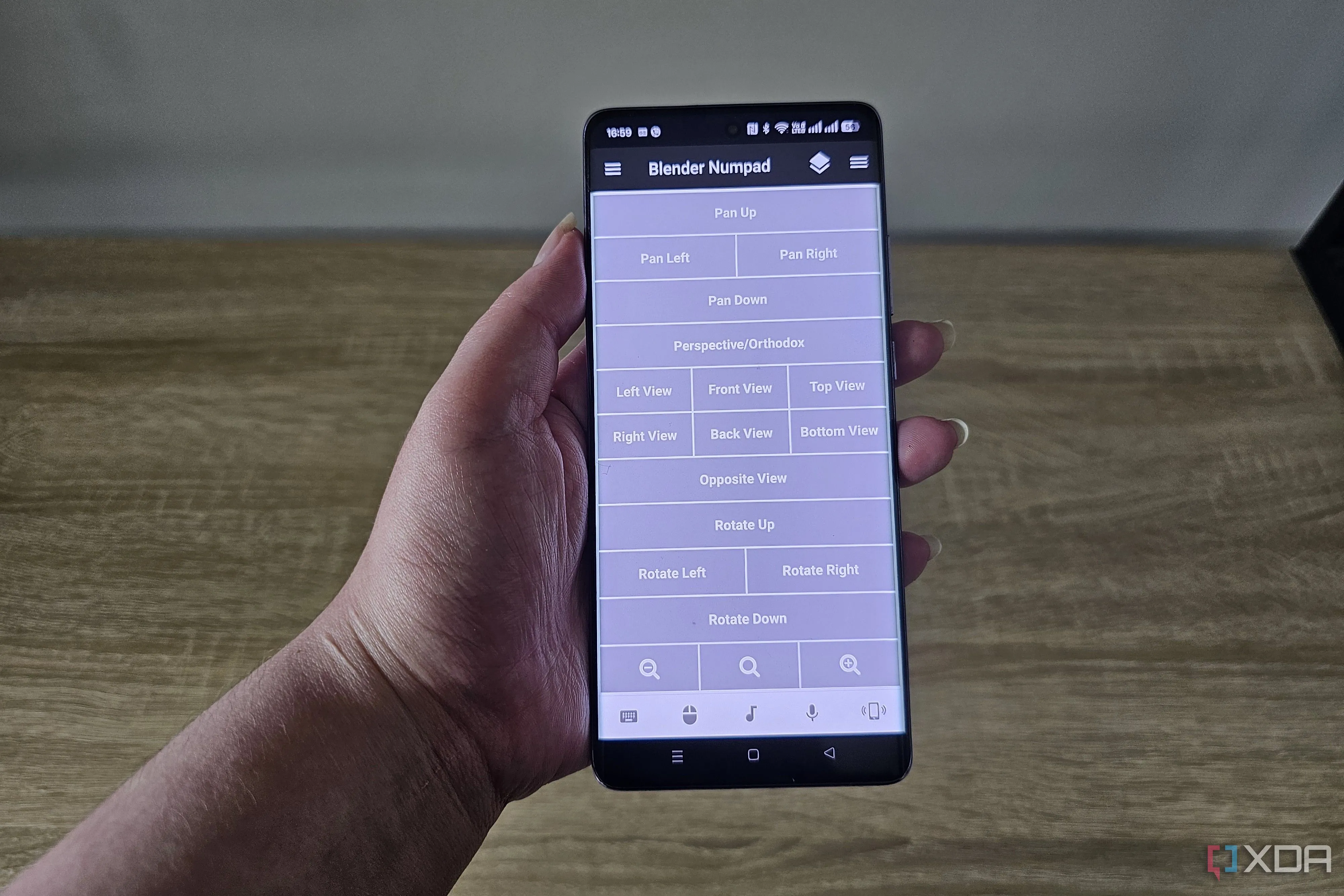 Remote numpad Blender trên ứng dụng Unified Remote
Remote numpad Blender trên ứng dụng Unified Remote
Tính năng này đặc biệt hữu ích nếu bạn đang sử dụng Blender trên một thiết bị không có numpad, chẳng hạn như bàn phím TKL (Tenkeyless) hoặc hầu hết các laptop. Tất nhiên, bạn cũng có thể bật giả lập numpad trong Blender hoặc sử dụng một plugin, nhưng Unified Remote mang đến một cách khác tiện lợi để mô phỏng numpad, giúp nâng cao hiệu suất làm việc với Blender.
7. Điều Khiển Phần Mềm Trình Chiếu Chuyên Nghiệp
Dù bạn đang sử dụng Google Slides hay Microsoft PowerPoint, Unified Remote đều cho phép bạn điều khiển các slide trình chiếu của mình một cách dễ dàng. Thậm chí có một remote nâng cao dành riêng cho PowerPoint, bao gồm cả tính năng hẹn giờ, rất phù hợp cho những người dùng chuyên nghiệp. Remote dành cho Google Slides đơn giản hơn, chỉ bao gồm các nút dừng, phát, tiến và lùi.
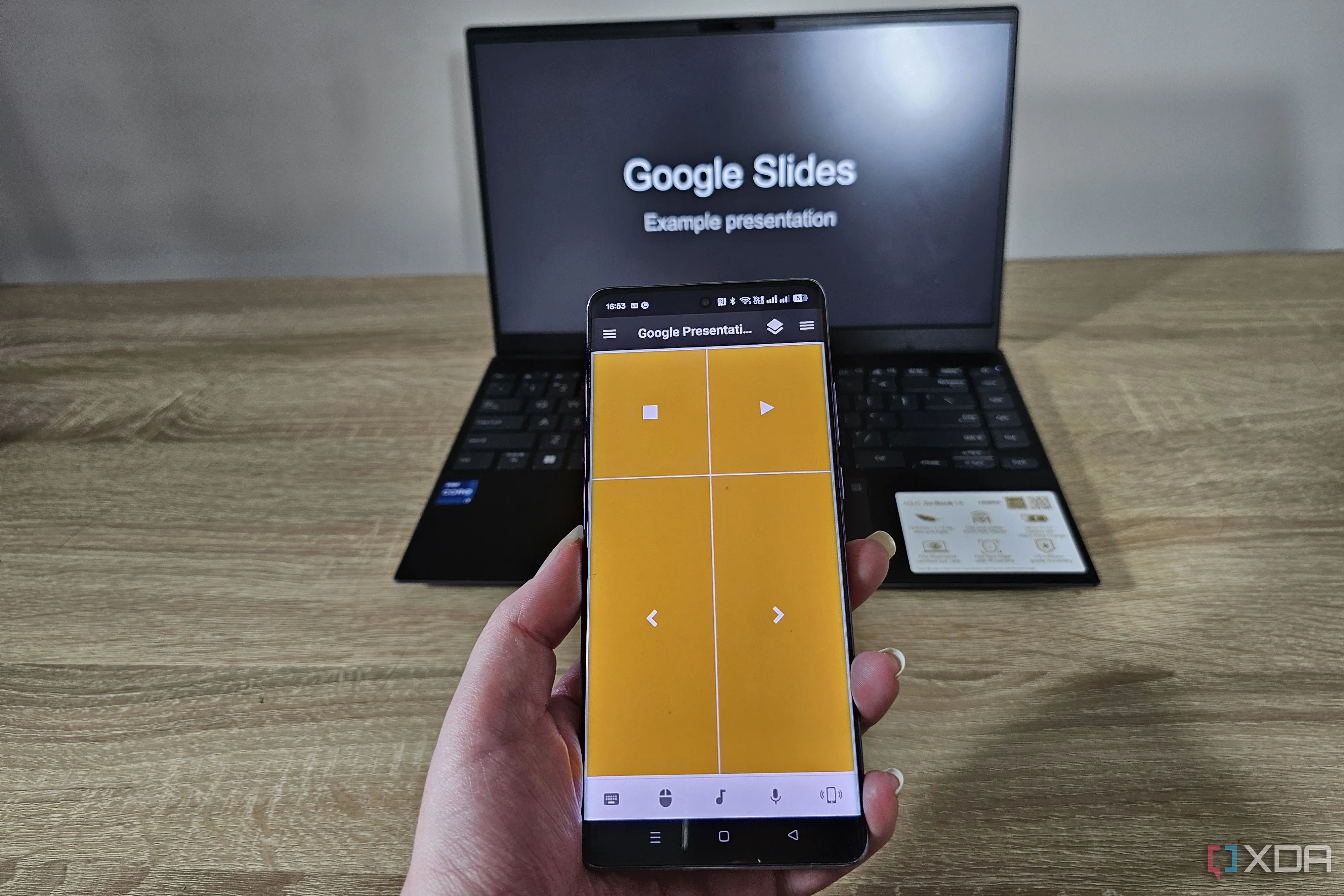 Người dùng điều khiển Google Slides bằng Unified Remote trên điện thoại
Người dùng điều khiển Google Slides bằng Unified Remote trên điện thoại
Bạn cũng có thể sử dụng Canva để thiết kế và trình chiếu bài thuyết trình, nhưng không có remote được cài đặt sẵn cho tính năng này. Trong trường hợp đó, bạn có thể tận dụng một trong các remote Input, cho phép bạn điều khiển các cú nhấp chuột và phím bàn phím. Bằng cách sử dụng remote input cơ bản, tôi đã có thể nhấp để di chuyển qua các slide và thậm chí sử dụng một số phím tắt bàn phím của Canva để kích hoạt hiệu ứng, mang lại sự linh hoạt đáng kinh ngạc.
8. Quản Lý Cuộc Họp Trực Tuyến Với Phần Mềm Hội Nghị (Zoom)
Tôi thực sự không mong đợi tìm thấy phần mềm hội nghị truyền hình trong danh sách các điều khiển của Unified Remote, nhưng ứng dụng này có một remote chuyên dụng cho Zoom. Remote này cung cấp các tính năng như tắt tiếng microphone và tắt video, cũng như giơ tay hoặc hạ tay trong cuộc họp. Bạn cũng có thể chọn chia sẻ màn hình, ghi hình, mở cuộc trò chuyện, chuyển sang chế độ toàn màn hình và kết thúc phiên họp.
 Ứng dụng Unified Remote trên smartphone và laptop hiển thị Zoom
Ứng dụng Unified Remote trên smartphone và laptop hiển thị Zoom
Nếu vì lý do nào đó bạn không thể sử dụng chuột và bàn phím, remote này cho phép bạn kiểm soát nhiều khía cạnh khác nhau của cuộc họp. Nó sẽ hữu ích nhất cho những người phải đặt laptop cao hơn để có góc quay camera đẹp (và do đó không thể sử dụng bàn phím một cách thoải mái). Tôi cũng có thể hình dung việc sử dụng nó trong những lần mèo cưng nhảy lên bàn làm việc và tôi phải tắt bàn phím để ngăn nó gây ra hỗn loạn.
Điều Khiển Mọi Loại Phần Mềm Với Unified Remote
Khi lần đầu tiên tìm hiểu về Unified Remote, tôi chỉ hình dung ra các tùy chọn nhập liệu đơn giản. Nhưng khi khám phá sâu hơn về ứng dụng, tôi đã phát hiện ra có bao nhiêu remote khác nhau dành cho các loại phần mềm đa dạng. Nhiều remote trong số này chỉ có sẵn trong phiên bản trả phí đầy đủ của ứng dụng, nhưng ngay cả người dùng miễn phí cũng sẽ tận hưởng được sự tiện lợi của các điều khiển Power và Media. Hơn nữa, Unified Remote còn cho phép bạn tạo các remote tùy chỉnh, mở ra vô số khả năng điều khiển mới cho người dùng.
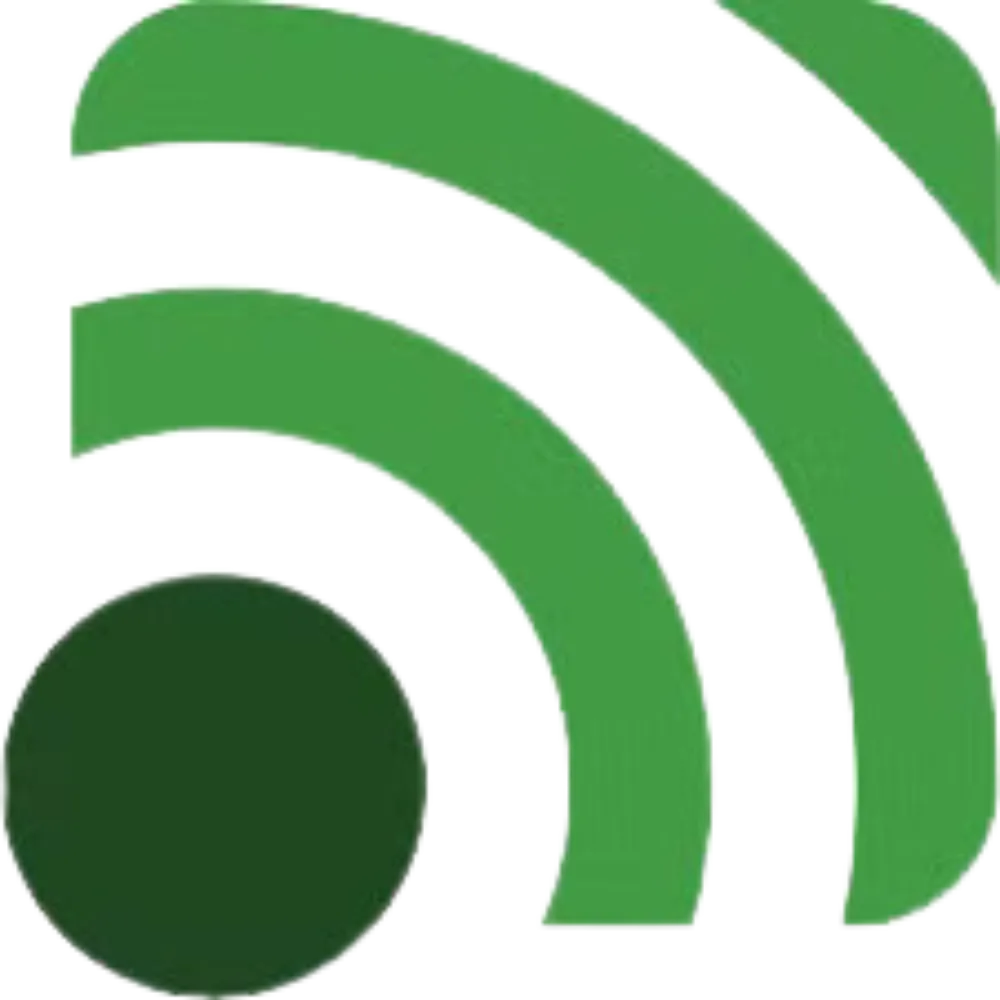 Logo ứng dụng Unified Remote
Logo ứng dụng Unified Remote
Hãy khám phá Unified Remote ngay hôm nay và biến điện thoại của bạn thành trung tâm điều khiển máy tính chuyên nghiệp, giúp công việc và giải trí trở nên tiện lợi hơn bao giờ hết. Truy cập trang web chính thức của Unified Remote để tìm hiểu thêm và tải ứng dụng!